Editor de Wix: personalizar las rutas de navegación en tu sitio móvil
5 min
En este artículo
- Configurar las rutas de navegación en tu sitio móvil
- Ajustar el estilo de las rutas de navegación en dispositivos móviles
- Personalizar el diseño de tu ruta de navegación en dispositivos móviles
Las rutas de navegación son un método de navegación que muestra un camino en tu sitio. Dependiendo de lo que elijas mostrar, los visitantes pueden ver tanto la página actual como la página de inicio de tu sitio. Si tus visitantes hacen clic en una subpágina, la página principal también se muestra en la ruta.
Una vez que hayas agregado las rutas de navegación a tu sitio desde el editor de escritorio, puedes personalizarlas para la versión móvil de tu sitio. Esto te permite crear una experiencia única para los visitantes que aceden a tu sitio desde dispositivos móviles sin que afecte a la versión de escritorio de tu sitio.
Importante:
Las rutas de navegación no están disponibles para agregar como elemento solo para dispositivos móviles. Solo es posible agregarlas desde el editor de escritorio.
Configurar las rutas de navegación en tu sitio móvil
Usa el panel de opciones para elegir lo que te gustaría mostrar en tu ruta de navegación en la versión móvil de tu sitio.
Si muestras la página de inicio, también puedes elegir si deseas mostrarla como texto o como icono.
Para cambiar la configuración de las rutas de navegación:
- Selecciona el elemento de rutas de navegación en el editor móvil.
- Haz clic en el icono Ajustes
.
- Usa las opciones para elegir cómo quieres que se muestre el recorrido:
- ¿Qué elementos muestran las rutas de navegación?: Elige qué elementos se muestran en la ruta:
- Ruta completa: muestra la ruta completa que conduce a la página actual.
- Ocultar página de inicio: oculta la página de inicio de la ruta.
- Ocultar página actual: oculta la página en la que el visitante se encuentra actualmente.
- Página anterior: muestra un icono en forma de V (<) en la ruta, así como la página de inicio del sitio.
- Mostrar 'Página de inicio' como: elige cómo quieres que aparezca tu página de inicio en la ruta:
- Texto: el nombre de tu página de inicio aparece en las rutas de navegación.
- Icono: aparece un icono en la ruta de navegación que representa tu página de inicio.
- ¿Qué elementos muestran las rutas de navegación?: Elige qué elementos se muestran en la ruta:
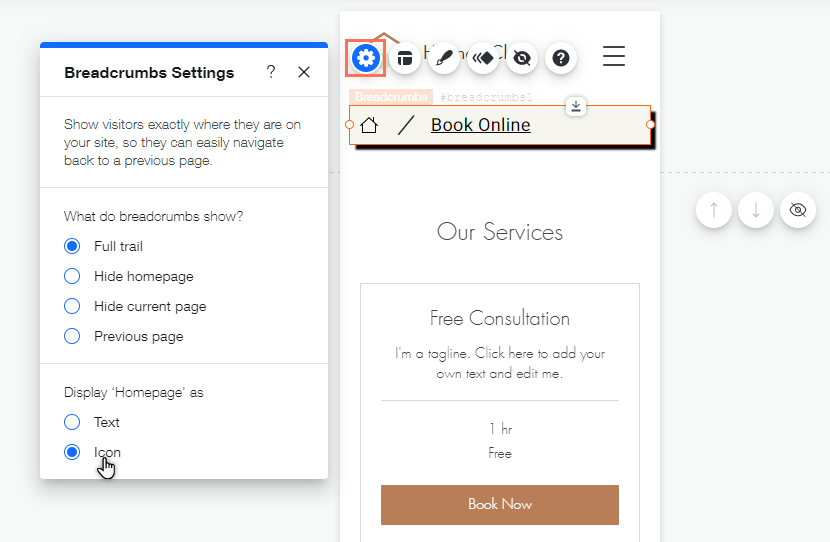
Ajustar el estilo de las rutas de navegación en dispositivos móviles
Dependiendo de lo que elijas mostrar en la ruta, puedes ajustar el espaciado horizontal y vertical para que se ajuste a pantallas más pequeñas para tus visitantes móviles.
Para cambiar el espaciado de las rutas de navegación:
- Selecciona el elemento de rutas de navegación en el editor móvil.
- Haz clic en el icono Estilo
.
- Arrastra los controles deslizantes correspondientes para cambiar el espaciado horizontal o vertical entre los ítems.

Nota:
Las opciones que se muestran dependen de lo que elijas mostrar en la ruta.
Personalizar el diseño de tu ruta de navegación en dispositivos móviles
Ajusta y edita el diseño de tu ruta. Puedes personalizar el fondo, los separadores y los elementos para que se vean exactamente como deseas, y alentar a tus visitantes a seguir explorando tu sitio desde sus dispositivos móviles.
Para personalizar tu ruta de navegación:
- Selecciona el elemento de rutas de navegación en el editor móvil.
- Haz clic en el icono Diseño
.
- Selecciona la parte de la ruta que deseas diseñar en el menú desplegable:
Fondo
Separadores
Ítems


